Cara Memperbaiki Kesalahan Instrumentasi Manajemen Windows 1083 di Windows 11/10
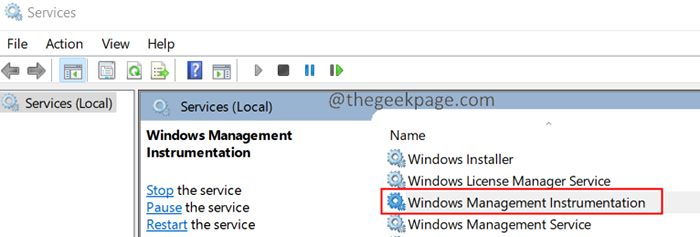
- 1412
- 230
- Darryl Ritchie
Banyak pengguna melaporkan melihat kesalahan saat memulai layanan manajemen windows. Pesan kesalahan lengkap berbunyi:
Kesalahan 1083: Program yang dapat dieksekusi yang dikonfigurasi layanan ini tidak mengimplementasikan layanan.
Layanan di Windows dapat memuat dari file EXE atau DLL (pustaka tautan dinamis). Layanan yang dimuat dari file EXE dapat berdiri sendiri sebagai proses terpisah (misalnya - Chrome.EXE, CTF Loader, dll). Namun, layanan yang memuat menggunakan DLL harus bergantung pada host layanan (SVChost.Exe, proses host generik untuk semua layanan yang berjalan dari DLL). Jika Layanan Instrumentasi Manajemen Windows (WinMGMT) tidak tercantum dalam SVChost ini, kesalahan di atas terlihat.
Kami dapat mencoba memulai ulang layanan dan secara manual menambahkan layanan WinMGMT ke proses SVChost untuk menyelesaikan kesalahan.
Di bawah ini adalah langkah -langkah yang dapat Anda ikuti untuk memperbaiki kesalahan ini.
Langkah -langkah untuk Memperbaiki Kesalahan Instrumentasi Manajemen Windows 1083 di Windows 11
1. Buka Jalankan dialog menggunakan kunci Windows+r.
2. Ketik perintah di bawah ini dan tekan Enter.
jasa.MSC
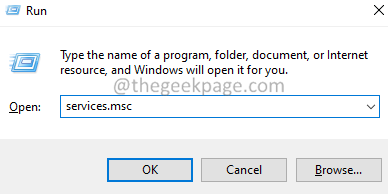
3. Jendela layanan terbuka, gulir ke bawah dan temukan dan klik dua kali di Instrumen Manajemen Windows Melayani.
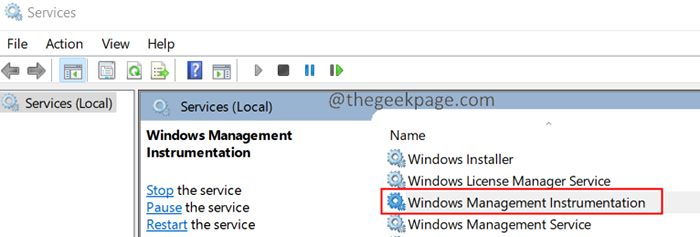
4. Di bawah jalur ke bagian yang dapat dieksekusi, periksa apakah Anda dapat melihat kata tersebut netsvcs. Lihat tangkapan layar di bawah ini.
5. Pastikan jenis startupnya Otomatis Dan layanannya Berlari.
CATATAN: Jika jenis startup tidak otomatis, pilih Otomatis dari Jenis startup drop-down. Jika layanan tidak ada Berlari Menyatakan, klik pada Awal tombol untuk memulai kembali layanan.
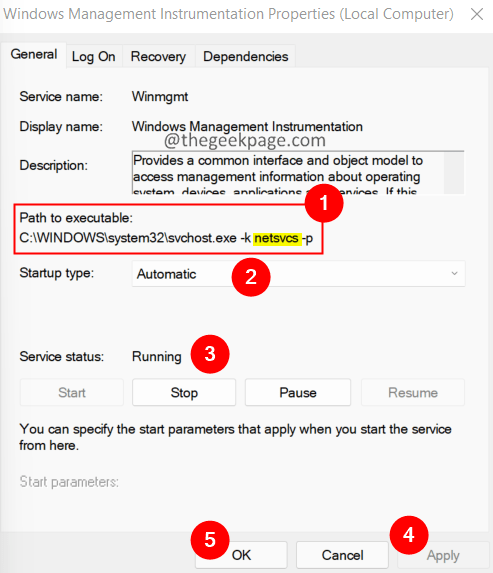
6. Buka dialog Jalankan menggunakan Windows+r.
7. Jenis Regedit dan tekan Memasuki.
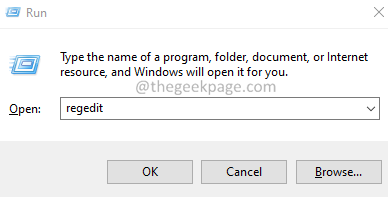
8. Jika Anda melihat kontrol akses pengguna terbuka, klik Ya.
CATATAN: Pengeditan registri bisa berisiko. Sistem bisa terpengaruh dengan kesalahan sekecil apa pun. Disarankan untuk mengambil cadangan kunci registri sebelum melanjutkan. Untuk mengambil cadangan, di jendela Registry, klik File> Ekspor> Berikan Nama> Simpan File.
9. Windows editor registri terbuka. Di bilah pencarian di bagian atas, masukkan lokasi di bawah ini dan tekan Enter.
Hkey_local_machine \ software \ microsoft \ windows nt \ currentVersion \ svchost
10. Di sisi kanan, temukan kunci multi-nilai bernama netsvcs.
11. Klik dua kali netsvcs Untuk memodifikasi nilainya.
11. Di jendela Edit yang terbuka, tambahkan entri Winmgmt Di akhir dan tekan Memasuki.
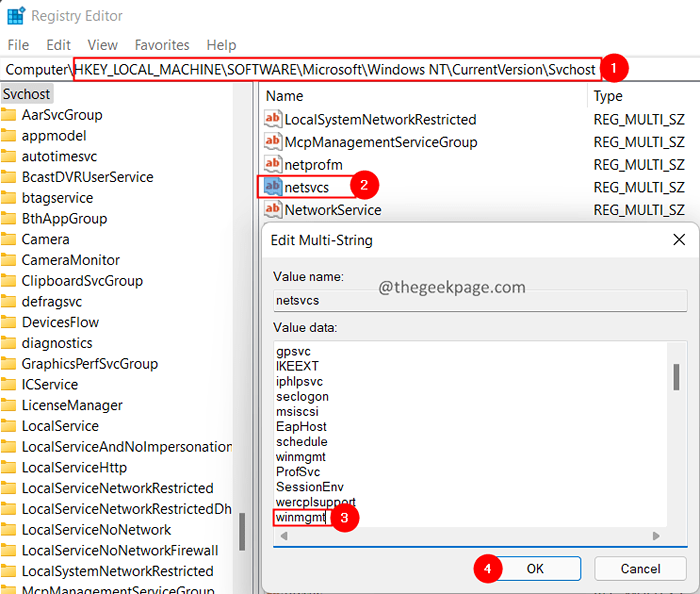
12. Restart sistem.
Itu saja.
Kami berharap artikel ini informatif. Mohon komentar dan beri tahu kami jika Anda menemukan artikel ini bermanfaat.
- « Lisensi kesalahan memperbaiki untuk aplikasi tidak dapat ditemukan di Microsoft Office di Windows 11/10
- Cara memperbarui gambar profil tim microsoft di windows 11/10 »

